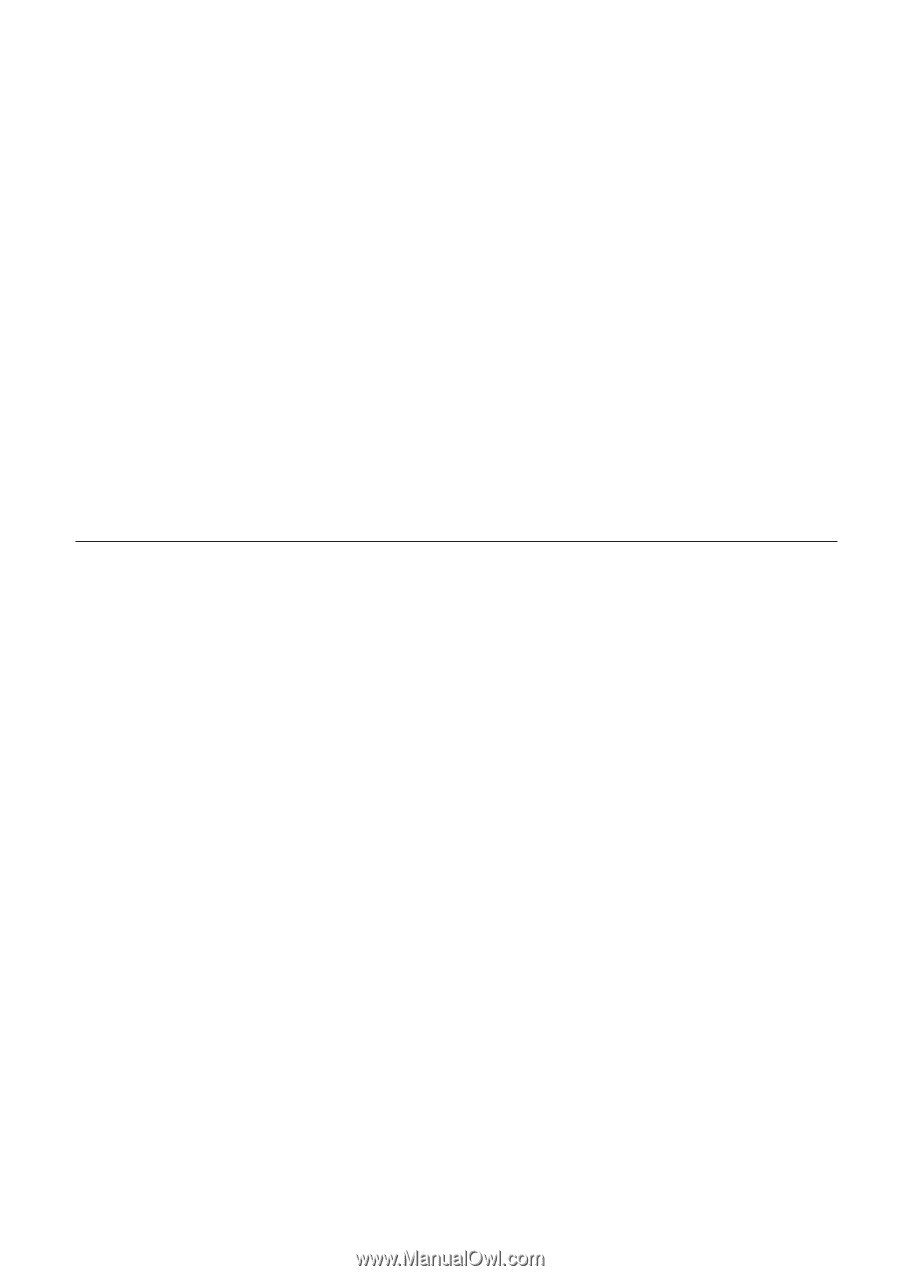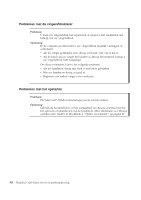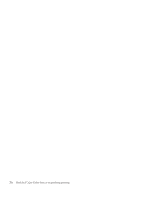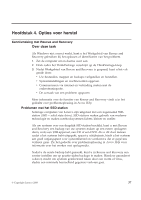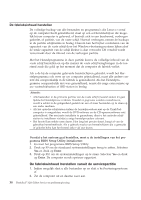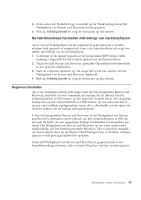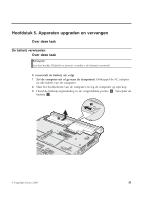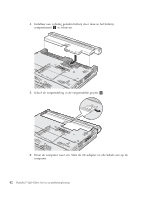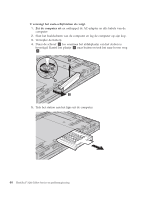Lenovo ThinkPad X200 (Dutch) Service and Troubleshooting Guide - Page 49
De fabrieksinhoud herstellen met behulp van herstelschijven
 |
View all Lenovo ThinkPad X200 manuals
Add to My Manuals
Save this manual to your list of manuals |
Page 49 highlights
3. Druk zodra het ThinkPad-logo verschijnt op de ThinkVantage-knop.Het Werkgebied van Rescue and Recovery wordt geopend. 4. Klik op Volledig herstel en volg de instructies op het scherm. De fabrieksinhoud herstellen met behulp van herstelschijven Als er een set herstelschijven bij de computer is geleverd of als u herstelschijven hebt gemaakt of aangeschaft, kunt u de fabrieksinhoud als volgt herstellen met behulp van de herstelschijven: 1. Controleer of de opstartvolgorde in het programma BIOS Setup Utility zodanig is ingesteld dat het systeem opstart van de herstelschijven. 2. Plaats het met Rescue and Recovery gemaakte Opstartbare herstelmedium in het optische-schijfstation. 3. Start de computer opnieuw op. Na enige tijd wordt het scherm van het Werkgebied van Rescue and Recovery afgebeeld. 4. Klik op Volledig herstel en volg de instructies op het scherm. Gegevens herstellen Als u een backupbewerking hebt uitgevoerd met het programma Rescue and Recovery, dan hebt u tevens minimaal één backup die de inhoud van het vasteschijfstation of SSD-station op een specifiek moment bevat. Een dergelijke backup kan op het vasteschijfstation of SSD-station, op een netwerkschijf of op een verwisselbaar opslagmedium staan; dit is afhankelijk van de opties die u bij het maken van de backup hebt geselecteerd. U kunt het programma Rescue and Recovery of het Werkgebied van Rescue and Recovery gebruiken om de inhoud van het vasteschijfstation of SSD-station aan de hand van een opgeslagen backup te herstellen in een eerdere toestand. Het Werkgebied van Rescue and Recovery op uw vaste schijf werkt onafhankelijk van het besturingssysteem Windows. Het is daardoor mogelijk om het te starten door op de blauwe ThinkVantage-knop, te drukken wanneer daarom wordt gevraagd tijdens het opstarten. Zodra het Werkgebied van Rescue and Recovery is geopend, kunt u een herstelbewerking uitvoeren, zelfs wanneer Windows niet kan worden gestart. Hoofdstuk 4. Opties voor herstel 39